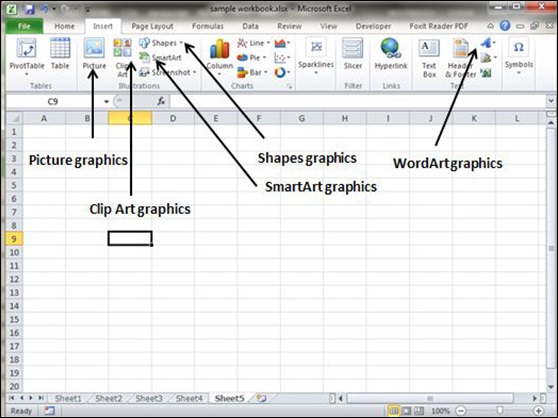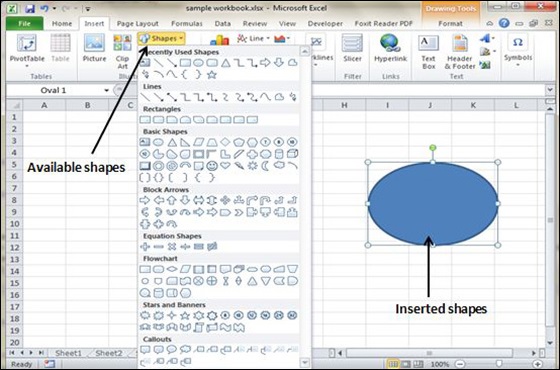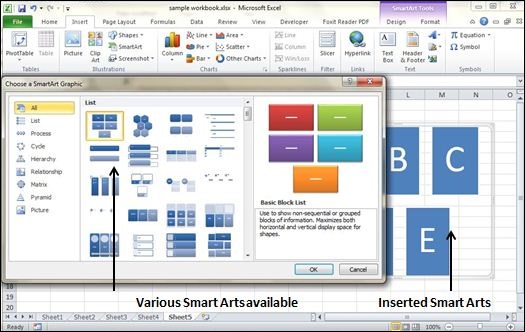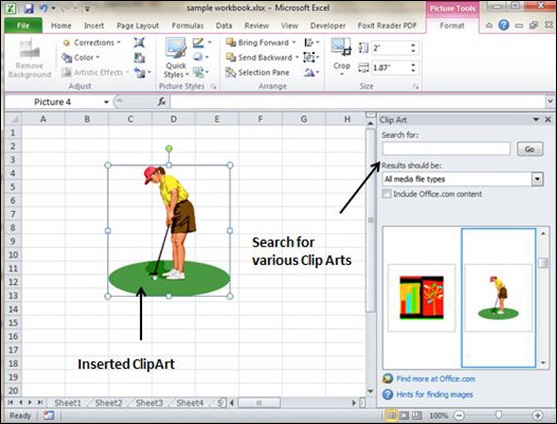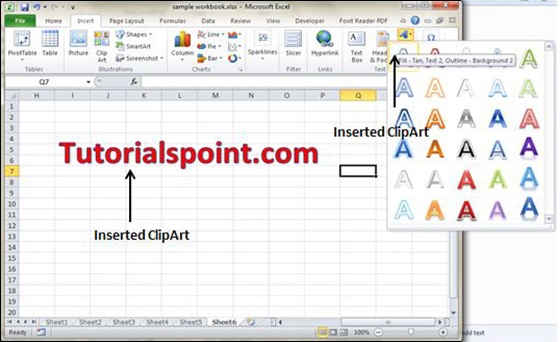الجزء الخامس و الثلاثين من هذه السلسله سنشرح فيه كيفيه إضافة رسومات في برنامج Excel ننصح بمشاهده الدليل التمهيدي والمقدمه التي قمنا بشرح كل نوافذ الExcel وستجد روابط مباشره لباقي الاجزاء من هنا
الكائنات الرسومية في MS Excel
يدعم MS Excel أنواعًا مختلفة من الكائنات الرسومية مثل معرض الأشكال و SmartArt و Text Box و WordArt المتوفرة في علامة التبويب إدراج في الشريط. تتوفر الرسومات في علامة التبويب إدراج . انظر لقطات الشاشة أدناه للحصول على العديد من الرسومات المتاحة في MS Excel 2010.
أدخل شكل
- اختر إدراج علامة تبويب »القائمة المنسدلة الأشكال.
- حدد الشكل الذي تريد إدراجه. انقر على الشكل لإدراجه.
- لتحرير الشكل المدرج فقط اسحب الشكل بالماوس. الشكل سيضبط الشكل.
أدخل الفن الذكي
- اختر إدراج علامة تبويب »SmartArt.
- سيؤدي النقر فوق SmartArt إلى فتح مربع حوار SmartArt كما هو موضح أدناه في لقطة الشاشة. اختر من قائمة smartArts المتاحة.
- انقر فوق SmartArt لإدراجه في ورقة العمل.
- قم بتحرير SmartArt حسب حاجتك.
إدراج قصاصة فنية
- اختر إدراج علامة تبويب »قصاصة فنية.
- سيؤدي النقر فوق Clip Art إلى فتح مربع البحث كما هو موضح في لقطة الشاشة أدناه. اختر من قائمة Clip Arts المتوفرة.
- انقر فوق Clip Art لإدراجه في ورقة العمل.
إدراج Word Art
- اختر إدراج علامة تبويب »WordArt.
- حدد نمط WordArt الذي تريده وانقر فوقه لإدخال نص فيه.
 أبس رار |تحميل برامج موقع مختص بتحميل البرامج والتطبيقات والألعاب المجانية
أبس رار |تحميل برامج موقع مختص بتحميل البرامج والتطبيقات والألعاب المجانية